双显卡把集成显卡禁用黑屏了,这是许多用户在使用双显卡系统时遇到的常见问题。当用户将独立显卡插入主板并禁用集成显卡时,会导致系统无法正常显示,出现黑屏现象。这种情况通常与显卡驱动程序、BIOS设置以及显示输出端口有关。若独立显卡的驱动未正确安装,系统将无法识别显示设备,进而导致黑屏。BIOS设置中的显卡优先级未正确配置,也让系统无法正确切换到独立显卡。确保显示器连接到合适的显卡输出端口也是解决黑屏问题的关键。
一、驱动程序的重要性
在使用双显卡系统时,驱动程序的安装与更新至关重要。独立显卡的驱动未正确安装或过时,系统无法与显卡正常通信,进而导致黑屏问题。建议用户访问显卡制造商的官方网站,下载并安装最新的驱动程序。确保集成显卡的驱动程序也得到更新,以避免潜在的冲突。
二、BIOS设置的影响
BIOS设置对显卡的识别和使用有重要影响。在许多主板中,用户可以选择启动时使用的显卡类型。若BIOS未将独立显卡设置为优先启动,会导致系统默认使用集成显卡,进而出现黑屏。用户可以通过进入BIOS界面,查看相关设置,并将显卡优先级调整为独立显卡。
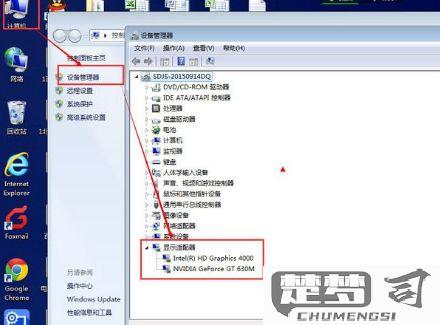
三、连接问题的排查
黑屏问题有时源于连接问题。确保显示器的连接线正确插入到独立显卡的输出端口,而不是集成显卡的输出端口。检查显示器电源是否正常,确保显示器能正常工作。若使用多个显示器,确保主显示器设置为显示输出的优先设备,以避免因输出冲突导致的黑屏情况。
相关问答FAQs
问:双显卡系统黑屏后该如何解决?
答:检查显示器连接是否正常,确保连接到独立显卡。重启计算机并进入BIOS,确认显卡优先级设置是否正确。接下来,确保独立显卡的驱动程序已正确安装并更新。如问题仍未解决,可以尝试重新插拔显卡,甚至更换显示器的连接线。
猜你感兴趣:
怎样连接路由器
上一篇
华为手机wifi自动关闭
下一篇
